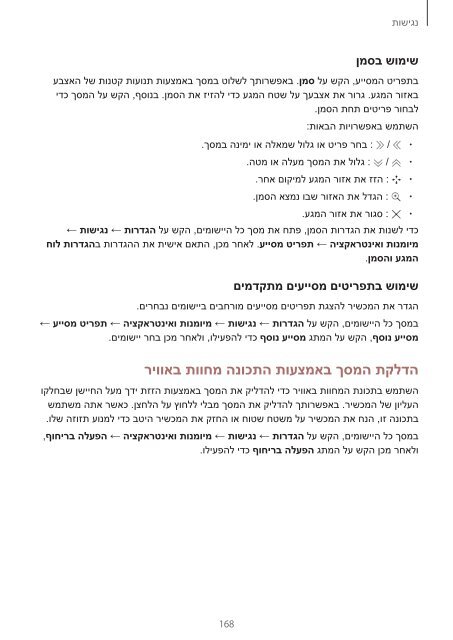Samsung Galaxy Note 4 (SM-N910FZKEXEF ) - Manuel de l'utilisateur(Marshmallow) 10.34 MB, pdf, Anglais
Samsung Galaxy Note 4 (SM-N910FZKEXEF ) - Manuel de l'utilisateur(Marshmallow) 10.34 MB, pdf, Anglais
Samsung Galaxy Note 4 (SM-N910FZKEXEF ) - Manuel de l'utilisateur(Marshmallow) 10.34 MB, pdf, Anglais
You also want an ePaper? Increase the reach of your titles
YUMPU automatically turns print PDFs into web optimized ePapers that Google loves.
תושיגנ<br />
שימוש בסמן<br />
בתפריט המסייע, הקש על סמן. באפשרותך לשלוט במסך באמצעות תנועות קטנות של האצבע<br />
באזור המגע. גרור את אצבעך על שטח המגע כדי להזיז את הסמן. בנוסף, הקש על המסך כדי<br />
לבחור פריטים תחת הסמן.<br />
השתמש באפשרויות הבאות:<br />
•<br />
•<br />
•<br />
•<br />
•<br />
/ : בחר פריט או גלול שמאלה או ימינה במסך.<br />
/ : גלול את המסך מעלה או מטה.<br />
: הזז את אזור המגע למיקום אחר.<br />
: הגדל את האזור שבו נמצא הסמן.<br />
: סגור את אזור המגע.<br />
כדי לשנות את הגדרות הסמן, פתח את מסך כל היישומים, הקש על הגדרות ← נגישות ←<br />
מיומנות ואינטראקציה ← תפריט מסייע. לאחר מכן, התאם אישית את ההגדרות בהגדרות לוח<br />
המגע והסמן.<br />
שימוש בתפריטים מסייעים מתקדמים<br />
הגדר את המכשיר להצגת תפריטים מסייעים מורחבים ביישומים נבחרים.<br />
במסך כל היישומים, הקש על הגדרות ← נגישות ← מיומנות ואינטראקציה ← תפריט מסייע ←<br />
מסייע נוסף, הקש על המתג מסייע נוסף כדי להפעילו, ולאחר מכן בחר יישומים.<br />
הדלקת המסך באמצעות התכונה מחוות באוויר<br />
השתמש בתכונת המחוות באוויר כדי להדליק את המסך באמצעות הזזת ידך מעל החיישן שבחלקו<br />
העליון של המכשיר. באפשרותך להדליק את המסך מבלי ללחוץ על הלחצן. כאשר אתה משתמש<br />
בתכונה זו, הנח את המכשיר על משטח שטוח או החזק את המכשיר היטב כדי למנוע תזוזה שלו.<br />
במסך כל היישומים, הקש על הגדרות ← נגישות ← מיומנות ואינטראקציה ← הפעלה בריחוף,<br />
ולאחר מכן הקש על המתג הפעלה בריחוף כדי להפעילו.<br />
168